Everything posted by ✪ Hackstory
-
Bine Ai Venit Sper sa te simti BINE !
-
Bine Ai Venit !
-
Bine te-am gasit
-
Welcome to HELL
-
Welcome to HELL
-
Bine Ai Venit
-
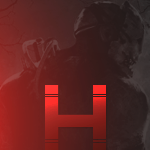
[Tutorial] Cum pornesti pc-ul cand nu stii parola
✪ Hackstory replied to -Shooter-'s topic in Tutorial & Tips
Sa stii ca mi-am scris asta pe o foaie ca eu am parola la pc si daca o uit .. : )) -
Bine Ai Venit
-
Bine Ai Venit !
-
Bine ai Venit
-
Bine Ai Venit !
-
Bine Ai Venit !
-
Bine ai Venit
-
Bine ai Venit Ovi Sper sa iti placa la noi
-
Welcome to CSBlackDeviL !
-
Welcome TO HeLL
-
Bine Ai Venit Tipu ala mic e amuzantu rau =))
-
1: amx_addadmin <nume> <parola> <litere> <flags> - adauga un admin 2: amx_addmenu <nume> <meniu> <acces> <info> <numarul> - adauga un meniu 3: amx_addmenuitem <nume> <plugin> <nume> <item> <flags> <acces> <afiseaza><toate> <arg> - adauga un element in meniu 4: amx_addmetk - te lasa sa te pedepsesti singur 5: amx_ban <nume> [ip] <minute> [Motiv] 6: amx_banmenu - afiseaza meniul de banare 7: amx_bury <nume> - ingroapa jucatorul (nu se va mai putea misca) 8: amx_cancelvote -anuleaza ultimul vot 9: amx_cfg <numefisier> 10: amx_cfgmenu - afiseaza meniul configurilor 11: amx_cflicksay [culoare] <mesaj> - afiseaja tuturor jucatorilor un mesaj care clipeste pe centrul ecranului 12: amx_cflicksayy [culoare] <mesaj> - afiseaja tuturor jucatorilor un mesaj care clipeste pe centrul ecranului - Anonim 13: amx_cfxsay [culoare] <mesaj> - afiseaja tuturor jucatorilor un mesaj fx pe centrul ecranului 14: amx_cfxsayy [culoare] <mesaj> - afiseaja tuturor jucatorilor un mesaj fx pe centrul ecranului - Anonim 15: amx_chat <mesaj> - afiseaza mesaje Adminilor 16: amx_clcmdmenu - afiseaza meniul de comenzi asupra clientilor 17: amx_cmdmenu - afiseaza meniul comenzilor 18: amx_csay [culoare] <mesaj> - afiseaza tuturor jucatorilor un mesaj in centrul ecranului 19: amx_csayy [culoare] <mesaj> - afiseaza tuturor jucatorilor un mesaj pe centrul ecranului - Anonim 20: amx_cvar <cvar> [valoare] 21: amx_cvarmenu - afiseaza meniul comenzilor cvar 22: amx_exec <nume> 23: amx_ff <1> - activeaza/dezactiveaza Friendly Fire 24: amx_flicksay [culoare] <mesaj> - afiseaja tuturor jucatorilor un mesaj care clipeste pe ecran 25: amx_flicksayy [culoare] <mesaj> - afiseaja tuturor jucatorilor un mesaj care clipeste pe ecran - Anonim 26: amx_fsay <x> <y> [culoare] <mesaj> - afiseaja tuturor jucatorilor un mesaj pe ecran 27: amx_fsayy <x> <y> [culoare] <mesaj> - afiseaja tuturor jucatorilor un mesaj pe ecran - Anonim 28: amx_fxsay [culoare] <mesaj> - afiseaja tuturor jucatorilor un mesaj fx pe ecran 29: amx_fxsayy [culoare] <mesaj> - afiseaja tuturor jucatorilor un mesaj fx - Anonim 30: amx_gag <authid> <a> [timp] 31: amx_help - afiseaza aceste comenzi de ajutor 32: amx_banip <nume> <minute> - ban pe ip (valoarea 0 la minute este ban permanent) 33: amx_kick <nume> [Motiv] - da afara jucatorul 34: amx_kickmenu - afiseaza meniul de deconectare a unui jucator 35: amx_leave <tag> [tag] [tag] [tag] 36: amx_listmaps - lista hartilor care pot fi alese. 37: amx_makeadmin <nume> [litere de acces] - i dai unui jucator puterea de a avea admin pana se schimba harta 38: amx_map <numeleHartii> 39: amx_mapmenu - afiseaza meniul de schimbare a hartilor 40: amx_name <nume> <nume> 41: amx_off - dezactiveaza unele pluginuri 42: amx_on - activeaza unele pluginuri 43: amx_pause - opreste sau activeaza jocul 44: amx_pausecfg - lista comenzilor pentru dezactivare/activare a pluginurilor 45: amx_pausecfgmenu - dezactivare/activare a pluginurilor cu meniu 46: amx_plugcmdmenu [numefisier.amx / numele pluginului] - afiseaza meniul comenzilor din pluginuri 47: amx_plugcvarmenu [numefisier.amx / numele pluginului] - afiseaza meniul comenzilor din pluginurile cvar 48: amx_psay <nume> <mesaj> - afiseaja un mesaj privat 49: amx_psayy <nume> <mesaj> - afiseaja un mesaj privat - Anonim 50: amx_rcon <comanda> 51: amx_restmenu - afiseaza meniul de restrctie al armelor 52: amx_restrict - afiseaza meniul de ajutor pentru restrictia armelor 53: amx_rcon sv_restart <numarul> <intarzieri> - pentru a restarta harta, exemplu :amx_rcon sv_restart 1 54: amx_say <mesaj> - afiseaza mesaje tuturor jucatorilor 55: amx_sayy <mesaj> - afiseaza mesaje tuturor jucatorilor - Anonim 56: amx_scrollsay [culoare] <mesaj> - afiseaja tuturor jucatorilor un mesaj cu scroll 57: amx_scrollsayy [culoare] <mesaj> - afiseaja tuturor jucatorilor un mesaj cu scroll - Anonim 58: amx_showip -afiseaza IP-urile jucatorilor 59: amx_slap <nume> [putere] 60: amx_slapmenu - afiseaza meniul de palmuire/omorare a unui jucator 61: amx_slay <nume> 62: amx_slay2 <authid> [1-fulger|2-sange|3-explozie] 63: amx_speechmenu - afiseaza meniul vocilor 64: amx_statscfg - afiseaza ajutorul pentru Configurarea Rankurilor 65: amx_statscfgmenu - afiseaza Configurarea Rankurilor 66: amx_teammenu - afiseaza meniul de echipe 67: amx_teleportmenu - afiseaza meniul de teleport 68: amx_tsay [culoare] <mesaj> - afiseaza tuturor jucatorilor un mesaj in stanga ecranului 69: amx_tsayy [culoare] <mesaj> - afiseaza tuturor jucatorilor un mesaj in stanga ecranului - Anonim 70: amx_unban <authid> 71: amx_unbury <authid> 72: amx_ungag <authid> 73: amx_vote <Intrebare> <raspuns> <raspuns> [raspuns#3] [raspuns#4] 74: amx_voteban <nume> [ip] 75: amx_voteff - porneste un vot pentru a activa/dezactiva Friendly Fire 76: amx_votekick <nume> 77: amx_votemap <map> [map] [map] [map] 78: amx_votemapmenu - afiseaza meniul de votare a hartilor 79: amx_weaponarena <weaponnumber> 80: amx_weaponarenamenu - afiseaza meniul Weapon Arena 81: amx_who - afiseaza cine este pe server 82: amxmodmenu - afiseaza meniurile
-
Pasii care trebuie urmati sunt: 1.Porniti editorul de registrii Start -> Run -> regedit [ENTER] 2.Cautati si editati urmatoarea cheie de registrii HKEY_LOCAL_MACHINE\System\CurrentControlSet\Control\TerminalServer\WinStations\RDP-Tcp\PortNumber 3.In meniul de editare (Modify) selectati Decimal, treceti portul dorit la Value Data si apasati OK 4.Inchideti editorul de registrii 5.Modificati setarile la Firewall si adaugati noul port pentru a va putea conecta. 6.Restartati calculatorul
-
Verificati daca colectia de porturi este actualizata. Instalati poptop din /usr/ports/net/poptop: root@bsdpc[/usr/ports/net/poptop] # make install clean Folosind editorul de text preferat, editam fisierul de configurare /usr/local/etc/pptpd.conf care va contine urmatoarele: nobsdcomp proxyarp pidfile /var/run/pptpd.pid +chapms-v2 mppe-40 mppe-128 mppe-stateless Editam fisierul de configurare PPP, /etc/ppp/ppp.conf, astfel incat sa contina: loop: set timeout 0 set log phase chat connect lcp ipcp command set device localhost:pptp set dial set login # Server (local) IP address, Range for Clients, and Netmask set ifaddr 192.168.31.254 192.168.31.120-192.168.31.128 255.255.255.255 set server /tmp/vpn-in-%d “” 0177 loop-in: set timeout 0 set log phase lcp ipcp command allow mode direct pptp: load loop disable pap disable passwdauth disable ipv6cp enable proxy accept dns enable MSChapV2 enable mppe disable deflate pred1 deny deflate pred1 set device !/etc/ppp/secure Toate liniile cu exceptia celor care se termina cu doua puncte ( trebuie identate (spatiu fata de margine dat de tasta TAB), altfel ppp.conf nu va functiona. Adaugam fisierul /etc/ppp/secure cu urmatorul continut: #!/bin/sh exec /usr/sbin/ppp -direct loop-in Setam acest fisier ca executabil: root@bsdpc[~] # chmod 0755 /etc/ppp/secure Adaugam fisierul cu username-urile si parolele pentru conectare la VPN, /etc/ppp/ppp.secret, care va arata in felul urmator: user1 pass1 user2 pass2 Activam ARP proxy adaugand linia net.link.ether.inet.proxyall=1 in fisierul /etc/sysctl.conf Pentru a activa ARP Proxy fara reboot la sistem rulam urmatoarea comanda: root@bsdpc[~] # sysctl net.link.ether.inet.proxyall=1 Setam serverul VPN sa porneasca la initializarea sistemului adaugand in /etc/rc.conf linia pptpd_enable=”YES” Pornim serverul VPN cu comanda: root@bsdpc[~] # /usr/local/etc/rc.d/pptpd start Verificati firewall-ul sa acepte conexiuni tcp pe portul 1723 si deasemenea sa accepte conexiuni pe protocolul gre. Pentru un firewall folosind packet filter in fisierul de configurare trebuie sa aveti urmatoarele linii: pass in quick on $ext_if proto tcp from any to any port 1723 keep state pass in quick on $ext_if proto gre from any to any Nota: Default cand se creeaza o conexiune de tip VPN sistemul de operare Windows acesta modifica tabela de rutare astfel incat toate conexiunile vor trece prin serverul VPN. Pentru a va pastra conexiunea la internet ca in mod normal la proprietatile conexiunii catre serverul VPN trebuie debifata optiunea Use default gateway on remote network. [CLICK pentru exemplu folosind Windows XP] Job Done! Enjoy
-
Ei bine, deoarece m-am confruntat si eu cu aceasta mica problema zilele trecute m-am gandit sa fac un tutorial in care sa va explic cum va setati browserul default in windows, acest browser poate fi oricare, IE / Opera / Mozilla/ etc… Urmati pasi de mai jos pentru a “seta” browserul dorit. 1. Mergem la: Start > Control Panel > Add or Remove Programs > Set Program Acces and Defaults. Apasam click pe Set Programs Acces and Defaults. 2. Vom da click pe Costum unde ne vor aparea mai multe optiuni: 3.Vom face setarea pe care o dorim, dupa ce am dat click pe Costum ne va aparea o listare in jos, in aceea listare in primele lini vom avea “Chose a default web browser” Acolo vom bifa browserul dorit. Cam asta ar fi tot, dupa care porniti browserul pe care-l doriti. Nu e mare chestie toata treaba, dar consider ca merita facuta deoarece de multe ori se intampla sa dai un click aiurea pe link si-ti deschide pagina web cu browsere pe care nu le folosesti si-ti “incurca” munca
-
Cand instalam o versiune BETA a Windows Vista, Windows 7 sau orice tip de Windows(SP2, SP3) in coltul din dreapta apare o semnatura numita in engleza “watermark” cu informatiile despre versiunea Windowsul-ui respectiv care din pacate nu poate fi eliminata printr-o simpla schimbare a background-ului sau a temei. De cele mai multe ori, apar texte ca: “Evaluation Copy”, “For testing purpose only”, “Test Mode”, “Safe Mode” . E enervant si in momentul in care vrei sa setezi o tema mai inchisa la culoare, arata chiar “naspa” pe romaneste spus. Pentru cei care aceasta problema este una de luat intradevar in seama, va ofer o solutie simpla. Un programel care inlatura semnatura sau “watermark-ul” din variantele BETA ale Windowsului.
-
Pana acum, am vorbit de vreo 3 utilitare cu ajutorul carora puteti face un stick bootabil cu orice fel de Windows. Cred ca ar fi cazul sa le reiau pentru cei care nu stiu inca de ele: Setup from USB:Un nou utilitar pentru a face stick butabil pentru Windows & si Windows Vista Windows 7 USB/DVD Download tool Utilitarul de pe ordinea de zi este: WinToFlash Instalare Windows pe stick cu WinToFlash Fata de restul utilitarelor care instaleaza windows pe stick, WinToFlash, este mai special prin faptul ca face direct copie de pe CD/DVD cu Windows. Acest lucru, poate constitui insa in acelasi timp si un avantaj si un dezavantaj. Un avantaj il constituie faptul ca potru a face un stick bootabil cu windows nu trebuie sa urmezi foarte multi pasi. Dezavantajul este atunci cand tu ai windows-ul pe PC, in varianta .iso . Oricum, utilitarele de mai sus fac si treaba asta deci nu-ti fa probleme daca WinToFlash nu te poate ajuta. Mai ai 3 solutii care iti stau oricand la indemana
-
Cum activam si folosim windows auto-update? Daca nu este deja activat, windows auto-update poate fi pornit astfel. Click dreapta pe icoana My computer, iar din meniul ce apare selectam Properties. In fereastra nou aparuta selectam tabul Automatic Updates, dupa care trebuie sa selectam una din cele 3 optiuni disponibile, ca in imaginea alaturata.Astfel, dupa cum urmeaza, vom explica cele 3 optiuni. Prima optiune permite downloadarea tuturor update-urilor in computerul dumneavoastra, dupa care incepe automat instalarea acestora. Este optiunea recomandata de Microsoft, astfel veti obtine updateurile in computerul dumneavoastra in cel mai scurt timp A treia optiune permite notificarea dumneavoastra inainte de inceperea procesului de auto-update si de asemenea inca o data inaintea instalarii fisierelor downloadate. Acest lucru este recomandat daca sunteti un utilizator mai avansat, care poate alege care update-uri sa fie instalate, si care nu Cea de-a treia optiune nu permite downloadarea update-urilor decat dupa ce duneavoastra selectati care dintre acestea sa fie downloadate si instalate. De asemenea, aceasta optiune ar trebui folosita doar de persoanele care au cunostinta mai avansate si care nu vor sa isi incarce banda de internet cu anumite fisiere inutile. Ultima optiune din meniul de auto-update o reprezinta blocarea tuturor update-urilor, astfel incat Windows va intrerupe in mod total contactul cu serverele Microsoft. Aceasta optiune nu este recomandata decat in cazul in care doriti sa instalati actualizarile de pe site-ul oficial Microsoft. Parerea mea personala este ca ar trebui sa bifati prima optiune, astfel incat sa beneficiati de cea mai buna protectie in ceea ce priveste sistemul de operare Windows XP. Un alt lucru care trebuie mentionat este faptul ca functia de auto-update poate fi folosita numai de sistemele Windows XP licentiate.

